図形のサイズを変更するには
図形の挿入と編集
最終更新日時:2016/11/09 16:29:49
PowerPoint 2016 for Macで図形を選択すると、サイズ変更のハンドルが表示されるので、そのハンドルをドラッグすることでサイズ変更できます。四隅のいずれかのハンドルに触れてShiftキーを押しながらドラッグすると縦横比固定でサイズを調整可能です。なお、[図形の書式設定]タブにある[サイズ]コマンドを使って、サイズを数値で指定することもできます。そこで縦横比固定のチェックボックスをオンにすることで、縦横比固定で設定できます。
マウス操作でサイズ変更する
- 図形を選択します。
- ハンドルに触れるとマウスの形状が変わるのでそのままドラッグします。Shiftキーを押しながらドラッグすると、縦横比固定で調整が可能です。
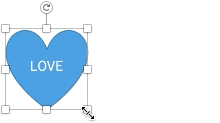

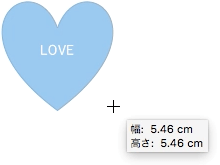
- 図形のサイズが変更されました。
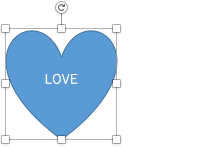
ミリ単位でサイズ変更する
縦横比固定しない場合
- 図形を選択し、[図形の書式設定]タブの[サイズ]の幅と高さの値を指定します。
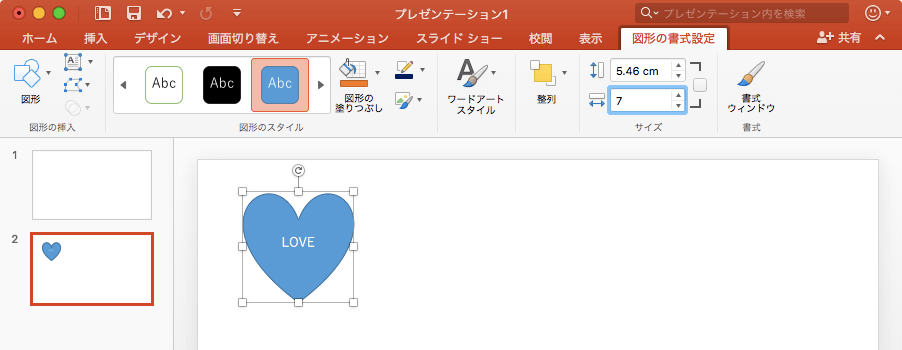
- 図形のサイズが変更されました。
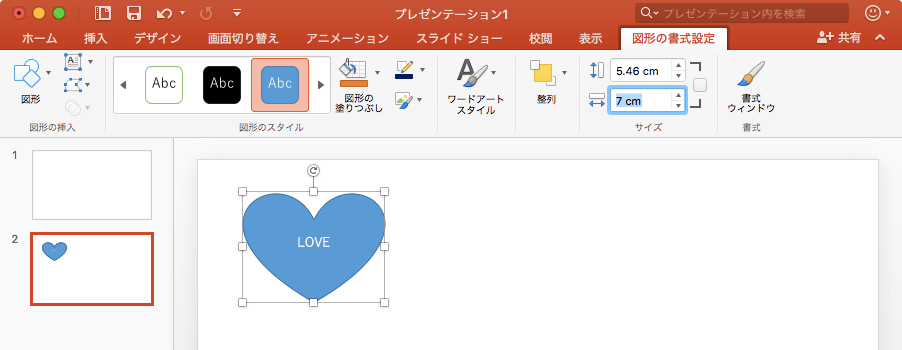
縦横比固定した場合
- [図形の書式設定]タブの[サイズ]グループの[縦横比固定]のチェックボックスをつけた状態で高さまたは幅の値を入力します。

- もう一方の値が同じになりました。
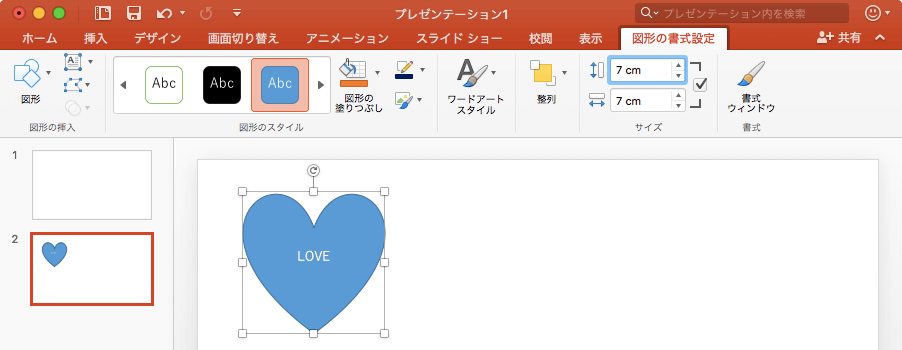
パーセント単位でサイズ変更する
- 図形を選択し、[図形の書式設定]タブの[書式ウィンドウ]をクリックします。
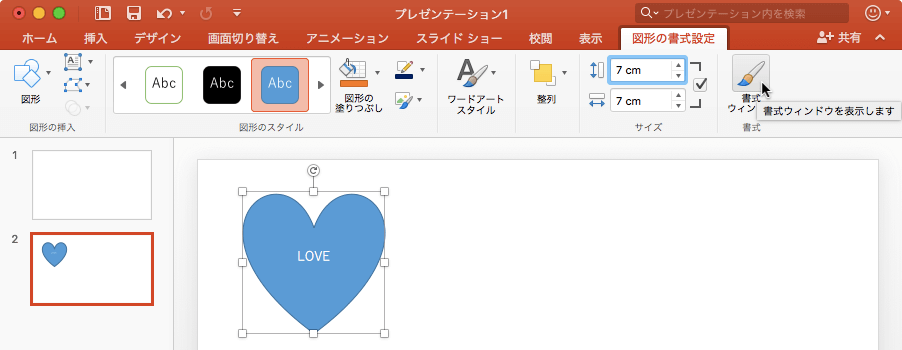
- [図形の書式設定]作業ウィンドウが表示されます。[図形のオプション]の[サイズとプロパティ]タブを開きます。
- 縦横比固定したい場合は[縦横比を固定する]にチェックを入れます。
- パーセント単位で指定します。
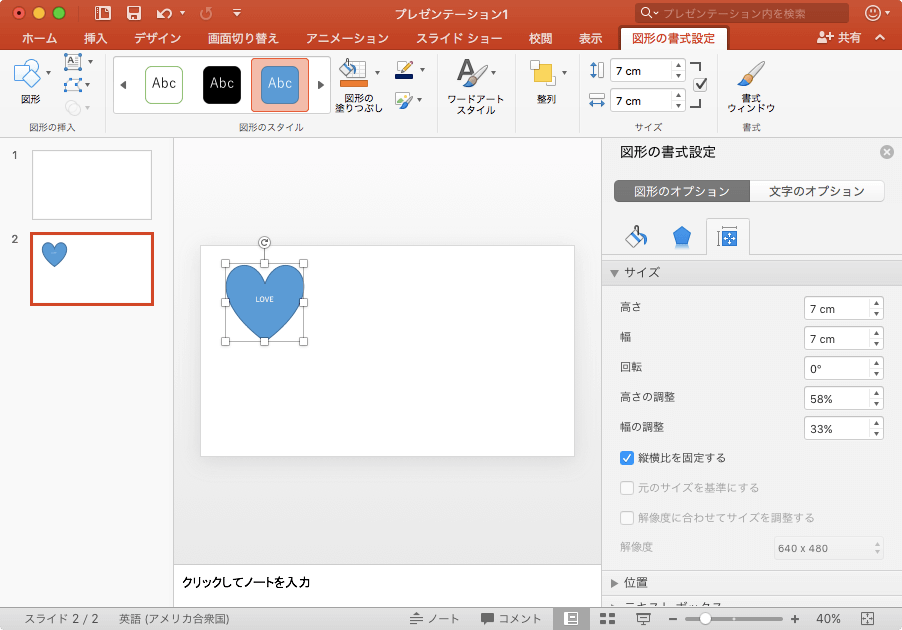
※執筆環境:Microsoft PowerPoint for Mac バージョン 15.27
スポンサーリンク
INDEX

